インストール方法
$ sudo apt install minicom設定方法
まずはシリアル通信を行いたいデバイスをPCに接続します。接続後に以下のコマンドを実行します。筆者の環境では、FDTIのUSB-Serial変換用デバイスを使用しているので、それを元に説明します。以下のコマンドを実行します。
$ dmesgこのコマンドは、カーネルが出力したメッセージを表示するコマンドです。SDカードやUSBなど接続されたデバイスを表示するようなことに使用できます。
今回は、USBデバイスとして使用しているので、以下のようにすると発見しやすいです。
$ dmesg | grep usb
[ 2.333362] usb 1-3: Detected FT232R
[ 2.342110] usb 1-3: FTDI USB Serial Device converter now attached to ttyUSB0上記のコマンドを実行すると、FIDI USB Serial Device converterはttyUSB0というデバイス名で割り当てられていることがわかります。
このデバイスを使用するようにminicomに知らせる必要があります。›
$ sudo minicom -s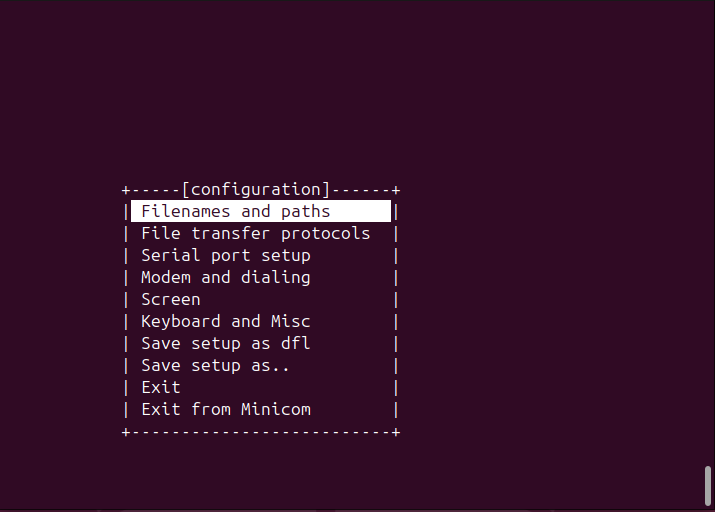
ターミナル上に設定画面が出るので、設定していきます。上下の矢印キーで操作できます。決定したい場合は、エンターを押します。
Serial port setupでエンターを押してシリアルポートの設定を行います。
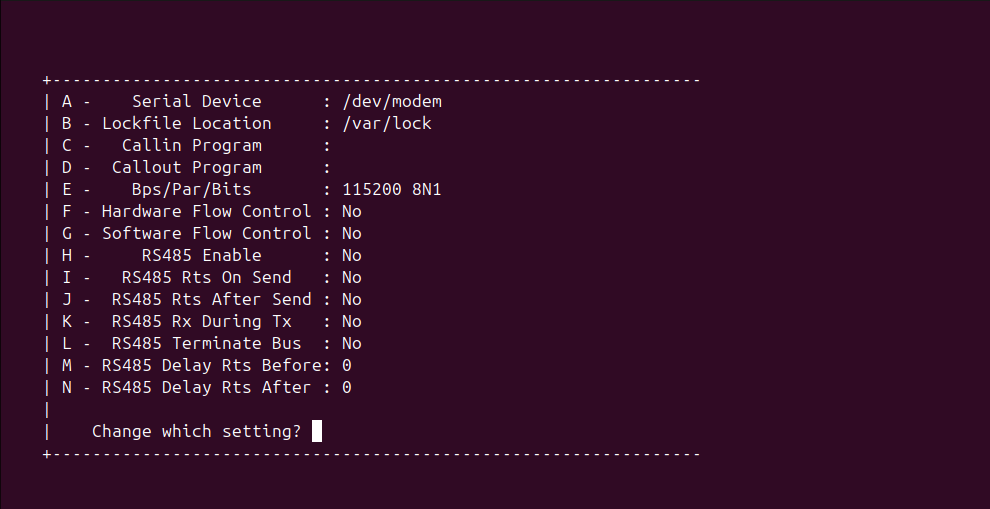
この画面からシリアルポートの設定を行います。ここでは、先ほど得た情報をもとに設定していきます。
まずはAを押して、Serial Deviceを修正します。/dev/ttyUSB0としエンターとすると修正が完了します。
ボードレートは送受信で合わせておく必要があるので、設定します。Eを押して、Bps/Par/Bitsを修正します。ここで、115200 8N1となっていますが、この意味は以下のようになっています。
- ボードレート: 115200
- パリティ無し(E: 偶数パリティ, O: 奇数パリティ, N:パリティなし)
- ストップビット: 1ビット
変更したい場合は、この規則に従って変更します。Eを押すと以下の画面に遷移するので、下記に従って変更します。

エンターで元の画面に戻ります。
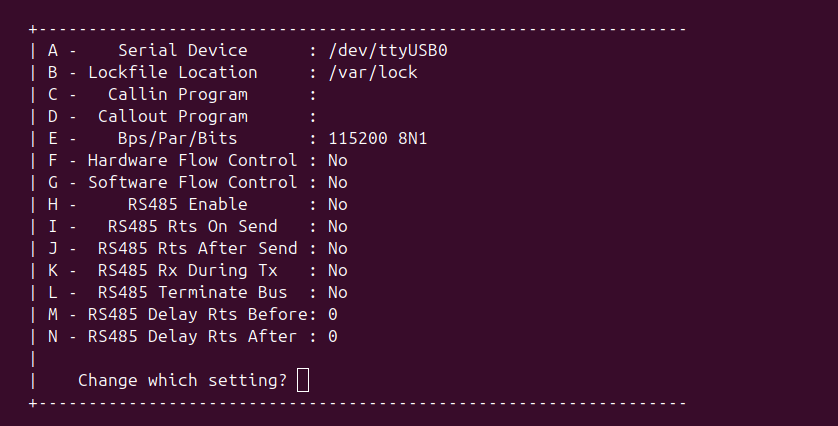
全ての設定が完了したら、この画面で再度エンターを押して元の画面に戻ります。
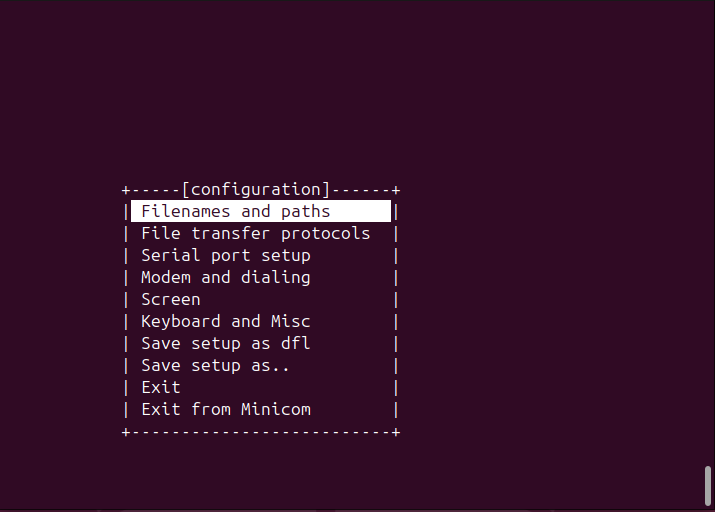
この画面に戻った状態だけでは、まだ設定が保存されていません。設定を反映させるためには Save setup as dflあるいは Save setup as…を選択します。デフォルトで先ほどの設定を利用したい場合は、Save setup as dflを選択しエンターを押します。
すると、「Configuration Saved」と出るのでこれで設定が完了します。
最後にExitを選択すると設定が完了し、minicomが起動します。Exit from Minicomを選択すると、minicomも終了します。
使い方
起動方法
sudo minicom終了方法
minicomを終了するときは、Ctrl + a -> z -> x -> Yes
もしくは、Ctrl + a -> x -> Yes で終了することができます。
コメント